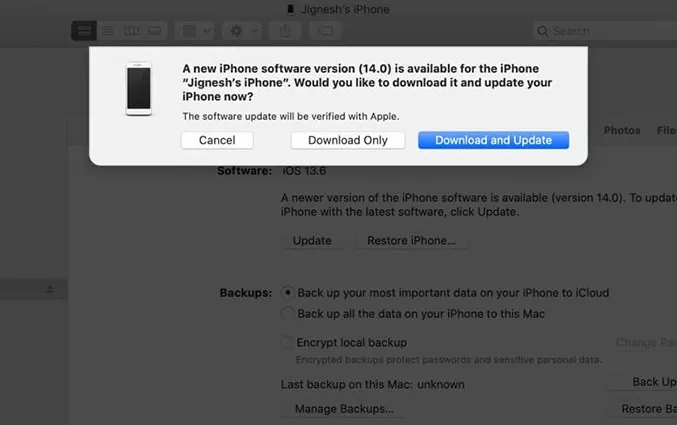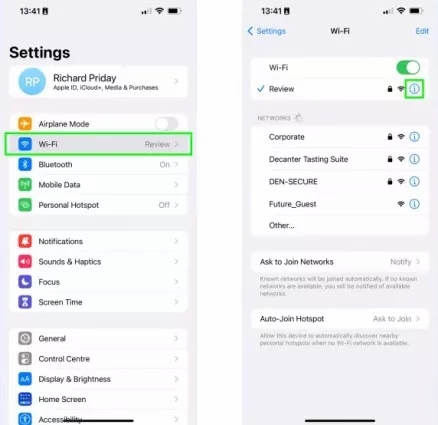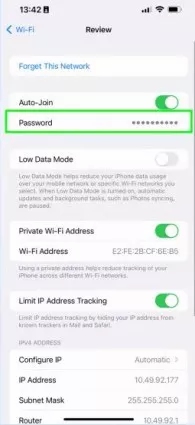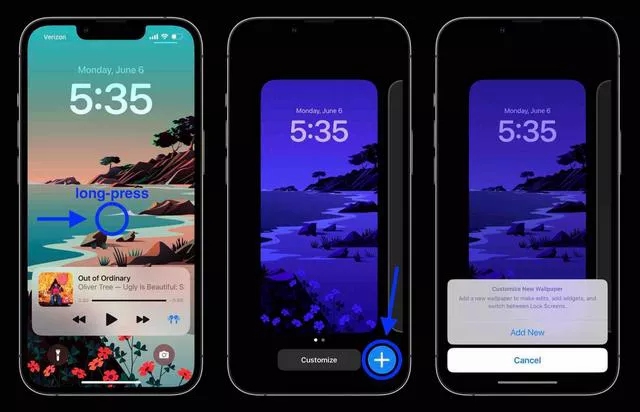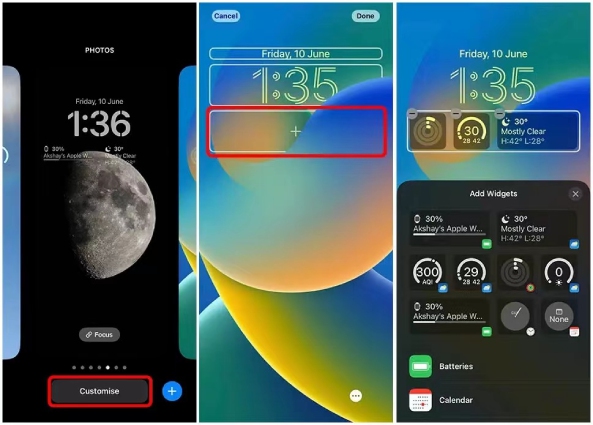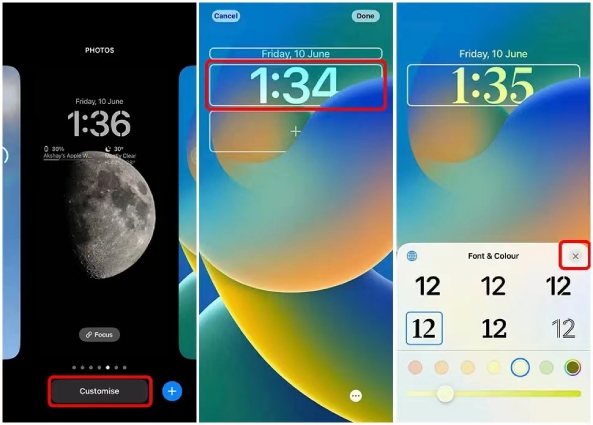[2025] Todos os Problemas e Bugs do iOS 18 com correções incluídas aqui
Depois que a Apple lançou o iOS 18 em setembro, muitos entusiastas do iPhone tentam experimentar. No entanto, para surpresa de ninguém, muitos bugs e problemas continuam surgindo para iOS 18. Então, aqui listamos os bugs e os problemas mais recentes com base em o feedback dos usuários do iOS 18 e apresentar as correções correspondentes ao mesmo tempo. Vamos analisar o conteúdo a seguir juntos.
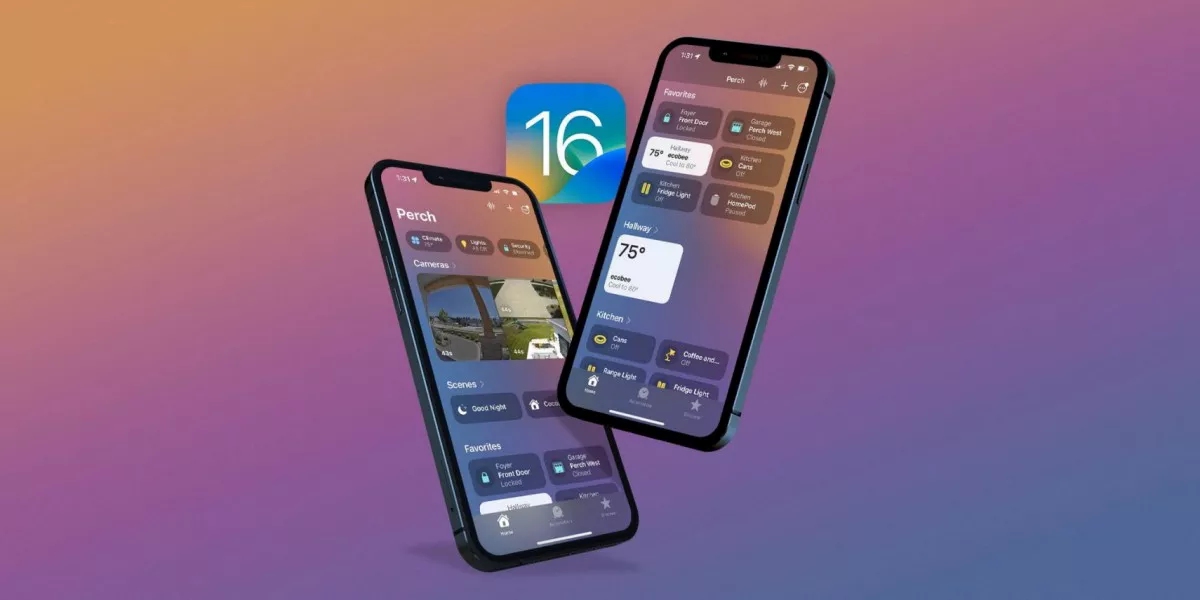
- Parte 1: Bugs Existentes do iOS 18 Até Agora
- Parte 2: Melhores Soluções dos Problemas de Atualização do iOS 18
- Parte 3: Dicas Particulares para iOS 18 com Guia Detalhado
Parte 1: Bugs Existentes do iOS 18 Até Agora
Quando ao pouco mais de meio mês para lançar o iOS 18 oficial, a Apple ainda continua atualizando a versão beta para 7. Obviamente, isso significa que o iOS 18 tem muitos bugs para corrigir. Alguns bugs e problemas do iOS 18 precisam de correções da Apple. Outros você pode corrigir por si mesmo.
Vamos elaborar todos os bugs existentes do iOS 18 até agora para você conferir, embora não saibamos quando a Apple corrigirá esses bugs e problemas.
- 1. Falhas no iOS 18 Apple Music
- 2. A Rede do iOS 18 de 4G ou de 5G pode ser Fraca com algumas Operadoras
- 3. O iTunes do iOS 15 não pode Executar os Arquivos necessários ausentes
- 4. Porcentagem de Bateria do iOS 18 não Mostra ao Carregar na Tela de Bloqueio
- 5. Os Aplicativos do iPhone Continuam Travando no iOS 18
1. Falhas no iOS 18 Apple Music
O Apple Music às vezes falha ao conectar dispositivos Bluetooth de terceiros ou reproduzir músicas sem perda de alta resolução. Algumas músicas de alta resolução podem fazer com que o aplicativo Apple Music falhe se você estiver nessa versão beta. Mas a maioria dos usuários não sofreria porque a maior parte do catálogo AM tem esse tipo de qualidade de alta resolução para 96 kHz, mas provavelmente não excede a limitação que poderia causar o travamento do Apple Music. Sem perdas, mas não de alta resolução, provavelmente não travará o aplicativo. Além disso, o iOS 18 beta está disponível apenas para a linha Airpods, se você conectar dispositivos Bluetooth de terceiros.
2. A Rede do iOS 18 de 4G ou de 5G pode ser Fraca com algumas Operadoras
Na verdade, o iOS tem esse bug há muito tempo. O principal problema é que a rede 4G não é rápida, a rede 5G não responde ou a bateria descarrega muito rápido ao usar 5G. É comum aos usuários do iPhone, o iOS 18 ainda ter esse bug sem solução.
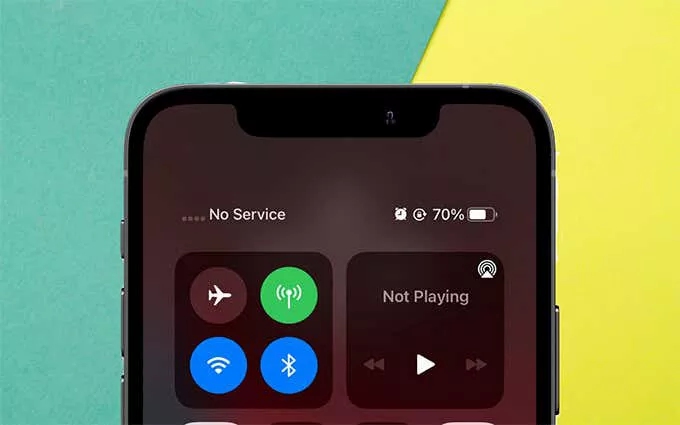
3. O iTunes do iOS 15 não pode Executar os Arquivos necessários ausentes
Vários usuários alegaram que o aplicativo kindle travou em seu iPad ou iPhone depois de baixar o iOS 18. Eles navegaram em muitos artigos e tentaram diferentes maneiras de corrigir. No entanto, eles não estão funcionando.
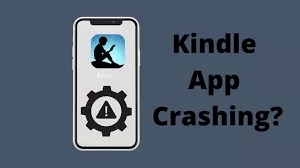
4. Porcentagem de Bateria do iOS 18 não Mostra ao Carregar na Tela de Bloqueio
A porcentagem de bateria exibida na barra de status é um dos recursos do iOS 18. Mas sempre aparece ao carregar o iPhone na tela de bloqueio antes. O feedback de usuários que experimentaram o iOS 18 disseram que o seu iPhone não mostrava a porcentagem de bateria ao carregar na tela de bloqueio. Este não é um recurso novo no entanto.
5. Os Aplicativos do iPhone Continuam Travando no iOS 18
Existem alguns aplicativos como o aplicativo comercial WhatsApp e o aplicativo bancário que não abrem ou travam no iOS 18. Esses aplicativos são significativos porque a maioria deles será indispensável e urgente em alguns cenários. Por exemplo, quando você tem uma reunião online com clientes ou precisa pagar suas contas, travar não é o tipo de problema que deseja encontrar nos aplicativos.
Os bugs e problemas do iOS 18 estão listados acima, continuaremos atualizando os bugs do iOS 18 e esperamos que a Apple os resolva e torne o iOS 18 mais intuitivo de usar.
Parte 2: Melhores Soluções dos Problemas de Atualização do iOS 18
Claramente, muitos usuários do iPhone vão mergulhar no iOS 18 no próximo mês. Portanto, há necessidades intensas para os usuários compreenderem soluções para os problemas de atualização do iOS 18. Aqui listamos todos os problemas do iOS sobre atualização.
1. Preso ao Verificando Atualizar iOS 18
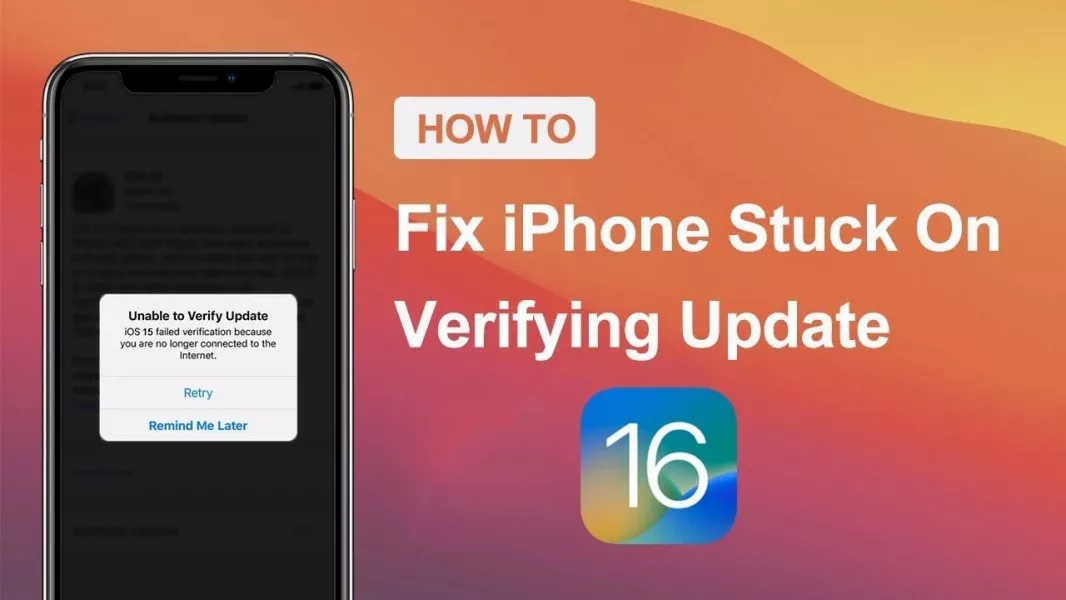
“O que eu faço se meu iPhone travar na verificação da atualização?” Algumas pessoas podem se perguntar. Se o seu iPhone travou na verificação da atualização do iOS 18, espere um pouco e verifique se está realmente travado. Então você pode tentar as maneiras abaixo para corrigir essas falhas do iOS 18.
Método 1. Verifique se sua Internet está disponível ou não. Certifique-se de ter uma conexão estável e forte com a Internet. Se a conexão estiver fraca, você ficará preso à atualização, não importa o que tente.
Método 2. Reinicialize o seu iPhone com força. Mas esse método pode remover todos os dados do seu dispositivo provavelmente quando você não fizer backup, por isso é altamente desencorajado. Pressione e segure os botões como na imagem e funcionará.
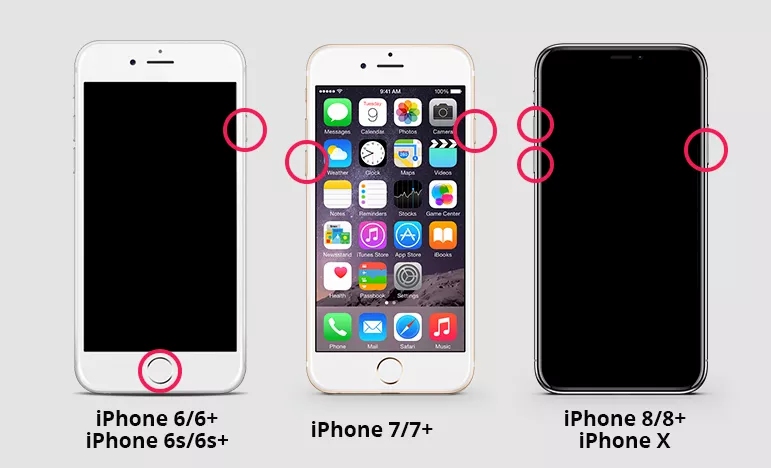
Método 3. Exclua e atualize o iOS 18 novamente. É possível que existam bugs em seus arquivos de atualização do iOS 18, portanto, você pode optar por remover o original e fazer o download novamente.
Método 4. Entre no modo DFU.Lembre-se, o modo DFU pode restaurar o seu iPhone ao status normal, mas você pode acabar perdendo os dados do dispositivo com este método. Embora não deva ser a primeira escolha para solução de problemas, pode ser usado como forma de reparar o iPhone.
Para entrar no modo DFU, pressione o botão de volume mais baixo e solte-o rapidamente. Pressione o botão de volume mais baixo e solte-o rapidamente. Em seguida, pressione e segure o botão lateral até ver a tela do modo de recuperação (disponível apenas para iPhone 8 e modelos posteriores).
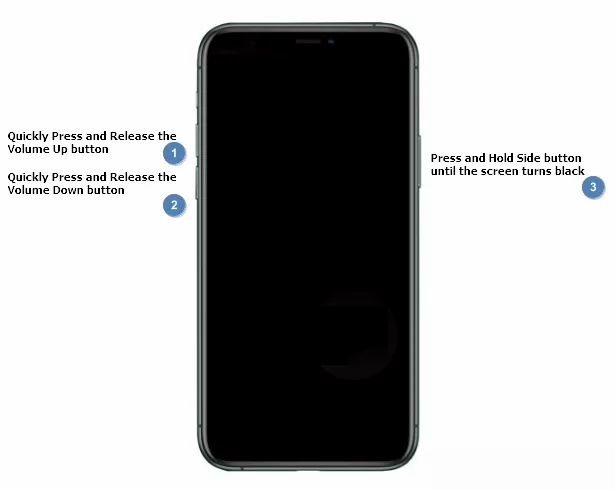
2. Download o iOS 18 Travado
Igual ao anterior Preso na verificação da atualização do iOS 18, certifique-se de que o seu iPhone travou, sem dúvida.
Método 1. Verifique se a Internet está disponível. Certifique-se de ter uma conexão estável e forte com a Internet. Se a conexão estiver fraca, você ficará preso à atualização, não importa o que tente.
Método 2. Garanta armazenamento suficiente no iPhone para baixar o pacote de firmware do iOS 18.
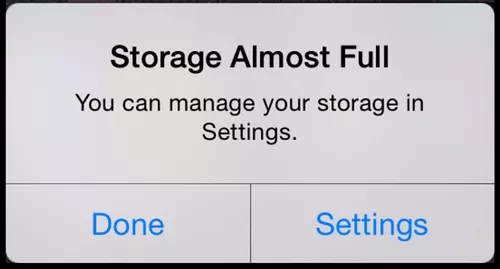
Método 3. Reinicialize o iPhone com força. Mas esse método pode remover todos os dados do seu dispositivo provavelmente quando você não fizer backup, por isso é altamente desencorajado. Pressione e segure os botões como a imagem no primeiro bug e funcionará.
Método 4. Exclua os arquivos de atualização anteriores ou o perfil beta, incluindo o de iOS 18 beta.
- Para excluir a atualização antiga: Vá para Configurações do iPhone > Geral > Armazenamento do iPhone > selecione a atualização do iOS > toque em Excluir atualização.
- Para excluir o perfil beta: Vá para Configurações do iPhone > Geral > Perfis & Gerenciamento de Dispositivos > toque no Perfil de Software iOS Beta > toque em Excluir Perfil.
3. Preso no Slide para Atualizar
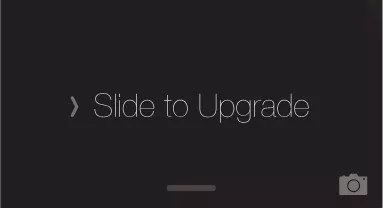
Se o seu iPhone travou no slide para atualizar a tela, não entre em pânico. Esses métodos fáceis ajudarão você a corrigir seus problemas do iOS 18.
Método 1. Inicialize o iPhone no modo DFU. Veja o primeiro bug acima para mais detalhes.
Método 2. Reinicialize o iPhone com força. Mas esse método pode remover todos os dados do seu dispositivo provavelmente quando você não fizer backup, por isso é altamente desencorajado. Pressione e segure os botões como a imagem no primeiro bug e funcionará.
Método 3. Configure como um iPhone novo.
- Conecte o seu iPhone ao PC ou Mac e baixe a versão mais recente do iTunes.
- Segure o botão power e home ao mesmo tempo até que o ícone do iTunes apareça.
- Clique em Restaurar iPhone e selecione "Configurar como um novo iPhone".
Nota: Se você definir o iPhone como um novo, ele apagará todos os seus dados e, portanto, sugerimos que você faça backup primeiro.
Leia sobre Como fazer backup do iPhone antes Atualizar iOS 18.
4. A Atualização do iOS 18 Não Aparece na Ajustes
Método 1. Inspecione a compatibilidade do seu dispositivo. iOS 18 agora suportado apenas: iPhone 14/14 Pro/14 Pro Max, iPhone 13 Pro Max/Pro/mini/13, iPhone 12 Pro Max/Pro/mini/12, iPhone SE segunda e terceira geração, iPhone 11 Pro/Pro Max /11, iPhone XS Max/XS/XR/X, iPhone 8/8 Plus.
Método 2. Reinicialize o iPhone forçadamente. Mas esse método pode remover todos os dados do seu dispositivo provavelmente quando você não fizer backup, por isso é altamente desencorajado. Pressione e segure os botões como a imagem no primeiro bug e funcionará.
Método 3. Verifique se a Internet está disponível ou não. Certifique-se de ter uma conexão estável e forte com a Internet. Se a conexão estiver fraca, você ficará preso à atualização, não importa o que tente.
Método 4. Exclua os arquivos de atualização anteriores ou o perfil beta, incluindo o iOS 18 beta. Veja acima para detalhes.
Leia sobre Como corrigir a atualização do iOS 18 não aparecendo.
Dica extra: Atualize o iPhone com iTunes
Se experimentar todas as formas acima e elas não estiverem funcionando, siga as etapas abaixo:
- Certifique-se de ter baixado a versão mais recente do iTunes no PC/Mac.
- Execute-o e conecte seu dispositivo ao computador via cabo USB.
Clique no botão Dispositivo e escolha Resumo. Em seguida, clique em Verificar atualização.

Quando a atualização for encontrada, clique em Baixar e Atualizar para validar.

No entanto, e se dessa forma também não puder resolver seus bugs e problemas do iOS 18, tudo o que você pode fazer é fazer o downgrade do iOS 18 para a versão anterior.
Tenorshare ReiBoot: a ferramenta mais eficiente para problemas do iOS 18 em que você pode confiar
Você pode ter problemas ao baixar o iOS 18 ou após o download terminar, aqui Tenorshare ReiBoot pode corrigir todos os seus problemas no iPhone/iPad/Apple TV. Ele não apenas pode resolver os problemas de atualização acima, mas mais de 150 problemas de dispositivo e sistema e está disponível para todas as versões do iOS e do dispositivo. Enquanto isso, o ReiBoot é capaz de garantir a segurança dos seus dados e a estabilidade do sistema. Se você se arrepende de baixar o iOS 18 e deseja fazer o downgrade do seu iPhone para a versão anterior, o Tenorshare ReiBoot pode ser a ferramenta ideal.
Parte 3: Dicas Particulares para iOS 18 com Guia Detalhado
Com os novos recursos do iOS 18 introduzidos pela Apple na WWDC, aqui daremos algumas dicas personalizadas para vários recursos significativos.
1. Como Verificar Erros do iOS 18 no iPhone
Devido a tantos tipos de bugs existentes, os sintomas e as características dos bugs podem variar, o que o deixa mais confuso sobre como verificar bugs no iPhone com iOS 18. Portanto, aqui resumimos algumas maneiras eficazes de ajudá-lo a descobrir os bugs em seu sistema.
Passo 1. Fique de olho em sua bateria após a atualização do iOS 18. A bateria é a base de todos os dispositivos. Pode indicar bugs do iOS 18. Por exemplo, aquecimento anormal, drenagem dramática da bateria e perdas significativas de energia inexplicáveis. Você pode acompanhar a situação da bateria a partir da duração da bateria.
Passo 2. Tela piscando ou piscando repentinamente no telefone com iOS 18. Se o seu telefone estiver piscando ou piscando, provavelmente devido aos bugs no iOS 18. No entanto, também pode ser falhas no iOS 18. Então, como distinguir é um bug do iOS 18 ou apenas uma falha? segurando os botões "Home" e "Sleep/Wake" simultaneamente para redefinir seu iPhone até que o logotipo da Apple apareça. Enquanto isso, você deve atualizar todos os aplicativos do seu telefone. Se a tela ainda continuar piscando ou piscando, é mais provável que seja um bug.
2. Como Verificar a Senha do Wi-Fi no iOS 18
Anteriormente, você não podia ver sua senha Wi-Fi salva no aplicativo Configurações do seu iPhone, tornando difícil compartilhá-la com outras pessoas ou verificar se a senha inserida estava correta.
No entanto, o iOS 18 com lançamento pendente permite que você veja e copie sua senha, incluindo também inspecionar todas as redes lembradas armazenadas no seu iPhone. Então, como verificar a senha do Wi-Fi no seu telefone com o iOS 18? Veja como fazer:
Vá para Configurações e abra a seção Wi-Fi e toque no ícone azul ao lado da rede.

Depois de abrir a tela de informações, verá a senha criptografada. Um clique para revelá-lo. Então você pode ver e copiar a senha.

3. Como Personalizar a Tela de Bloqueio com iOS 18
Sabemos que o novo recurso mais notável do iOS 18 é que os usuários do iPhone podem personalizar toda a tela de bloqueio no estilo que quiserem. Você pode projetá-lo seguindo os passos abaixo:
Pressione e segure a tela de bloqueio no seu iPhone com iOS 18. Clique no ícone “+” e uma janela aparecerá. Em seguida, toque em Adicionar novo.

Pode escolher o papel de parede que quiser e continuar clicando no ícone “+”, agora você pode adicionar ou ajustar o widget à vontade.

Se você quiser alterar a fonte e a cor do widget, tudo o que você precisa fazer é pressionar e segurar o widget que deseja ajustar.

4. Como Editar e Cancelar o Envio de Mensagens no iOS 18
Às vezes, muitas mensagens erradas são enviadas inesperadamente e as fazem querer editar ou cancelar o envio, como erros de digitação, destinatários errados, etc. Finalmente, a Apple permite que os usuários corrijam a situação provavelmente embaraçosa no iOS 18.
Se você quiser editar ou cancelar o envio de mensagens, basta tocar e segurar a mensagem de texto de destino e o menu será exibido. Escolha Editar ou Desfazer envio. Observe que você deve fazer isso apenas 15 minutos após o envio do texto.
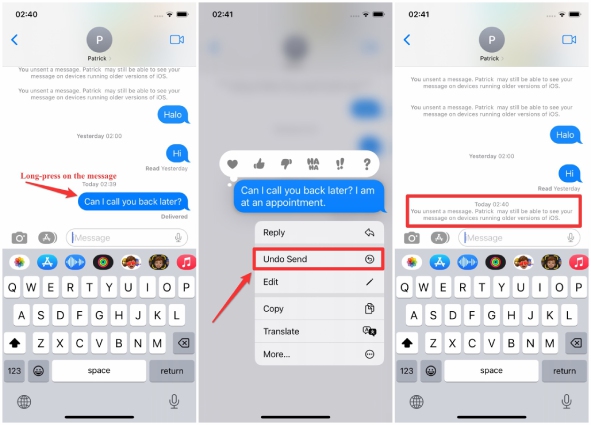
5. Como Agendar E-mail no iOS 18
O iOS 18 também tem uma grande mudança no e-mail, não apenas nas atualizações de pesquisa, opção de desfazer envio, lembretes por e-mail, agendamento de e-mail e muito mais. Aqui vamos falar sobre como agendar e-mail.
Depois de terminar seu e-mail, selecione o destinatário e pressione e segure o ícone de envio (a seta azul). Clique em Enviar mais tarde e digite no calendário para escolher a data e hora específicas.
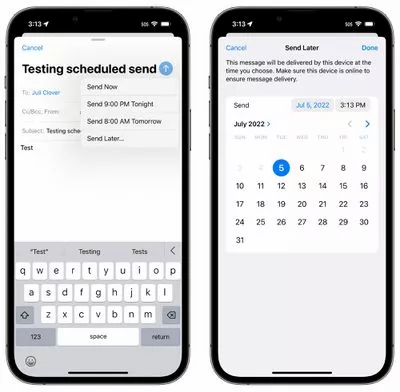
Palavras Finais
Embora os bugs e problemas do iOS 18 continuem subjacentes, a maioria dos usuários do iPhone ainda não pode esperar para ser lançado devido às novas funções. Espero que você aproveite os recursos inovadores do iOS 18 e não seja incomodado pelos bugs e problemas do iOS 18 sob a orientação deste artigo.Se você não puder lidar com esses problemas sozinho, sugerimos que você peça ajuda à Apple ou experimente o Tenorshare ReiBoot.